Вариант 1: Компьютер
Через браузер на компьютере произвести отключение Яндекс.Чата можно с помощью настроек отдельных сервисов компании. Тут же стоит отметить, что внутренняя система обмена сообщениями является неотъемлемой частью учетной записи, не считая мессенджера организации, и потому полная деактивация невозможна.
Способ 1: Закрытие чата с консультантом
Если вами использовался диалог с поддержкой того или иного сервиса Яндекса, произвести окончательный выход и отключение не получится. Однако вполне можно попросту закрыть мессенджер с помощью крестика в правом верхнем углу блока или обновить активную вкладку любым удобным образом.
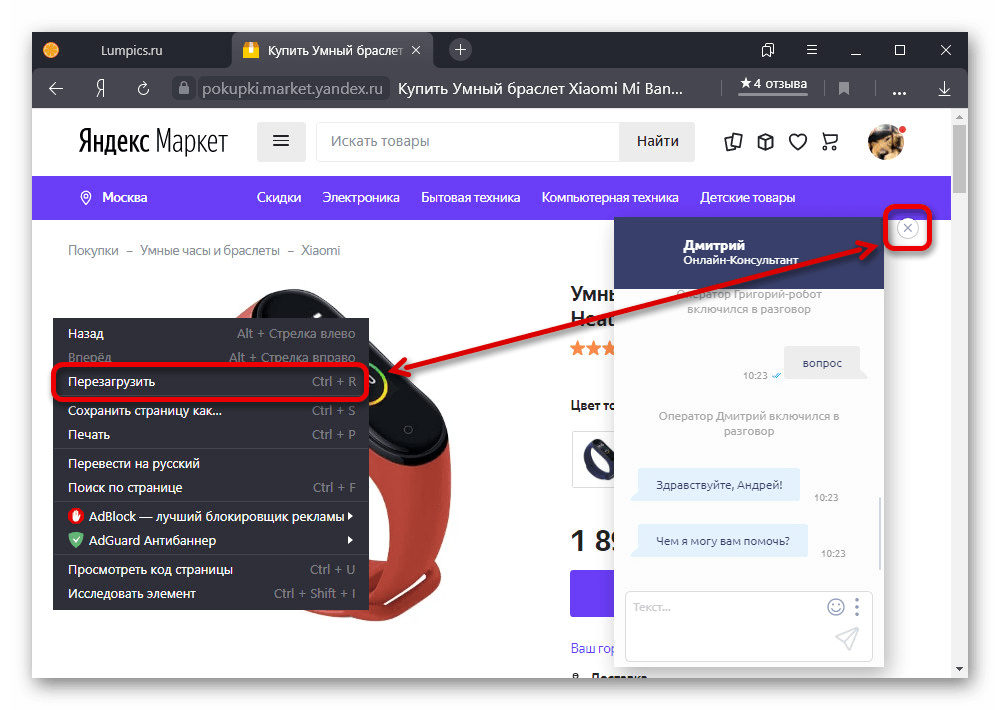
В результате спустя некоторое время консультант самостоятельно прервет переписку из-за отсутствия активности. При этом уведомления исчезнут сразу после закрытия.
Способ 2: Скрытие кнопки на главной странице
- Чтобы избавиться от кнопки чата на главной странице поисковой системы Яндекса, можно воспользоваться настройками единой учетной записи. Откройте рассматриваемый веб-сайт, кликните ЛКМ по ссылке «Настройка» в правом верхнем углу и выберите «Настройки портала».
- С помощью верхней панели перейдите на вкладку «Уведомления» и найдите пункт «Мессенджер». Для деактивации кнопки, снимите рядом расположенную галочку.
- Пролистайте страницу до самого низа и нажмите «Сохранить». В результате произойдет автоматическое перенаправление на стартовую страницу Яндекса, однако уже без кнопки «Мессенджер».
Доступ к Яндекс.Чату можно получить не только с главной страницы, но и с помощью кнопки на правой панели в Яндекс.Браузере. К сожалению, избавиться от данного элемента в таком случае не получится.
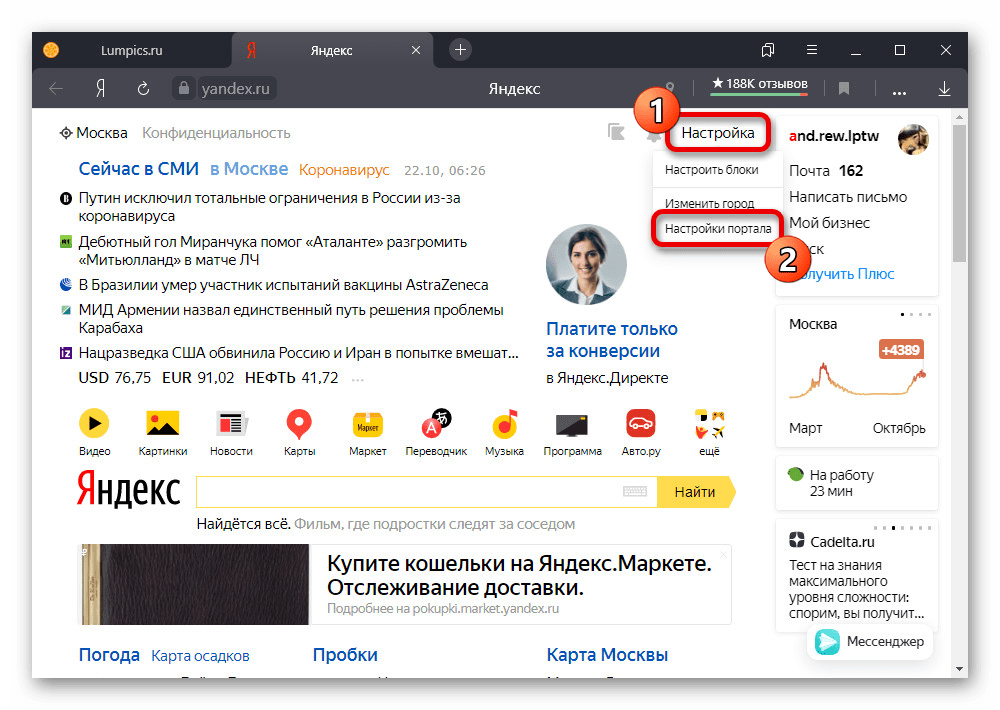
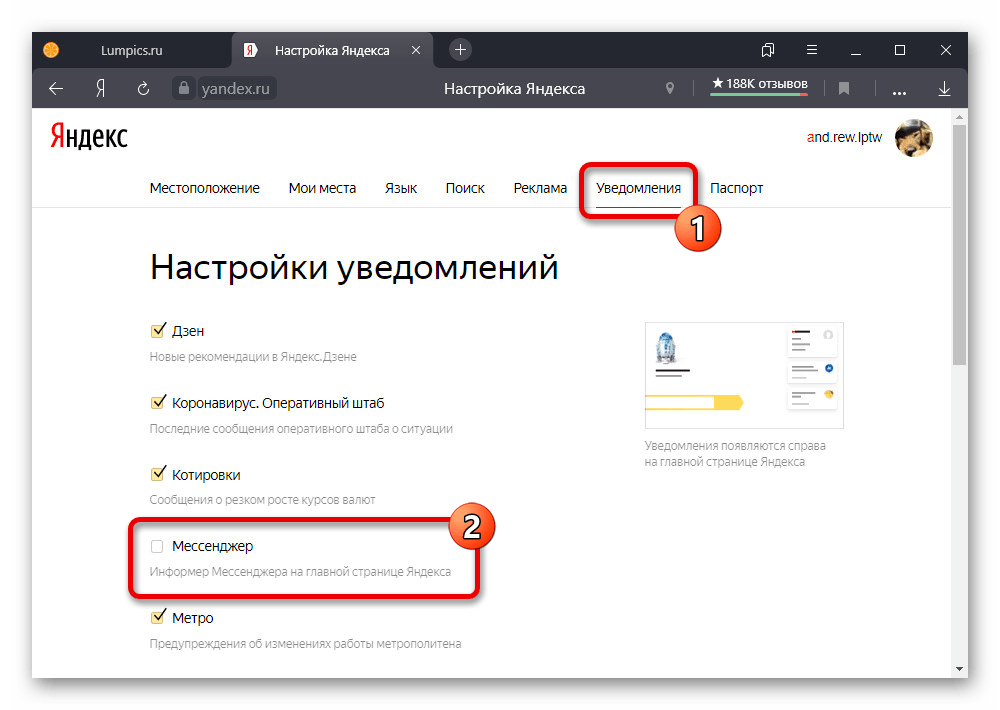
Способ 3: Блокировка диалога
- По необходимости через мессенджер Яндекса можно избавиться от некоторых переписок. Для этого воспользуйтесь кнопкой «Мессенджер» на главной странице поисковой системы компании и перейдите к нужному варианту.
- Разверните меню с помощью значка «…» в правом верхнем углу и выберите «Информация о чате». Здесь необходимо щелкнуть ЛКМ по строке «Скрыть чат» в конце основного списка.
- Через всплывающее окно подтвердите процедуру скрытия, используя соответствующую кнопку. Если все сделано правильно, выбранный диалог больше не будет появляться в рекомендациях и на главной странице мессенджера.
Обратите внимание, описанные действия доступны только в случае с пользователями, тогда как избавиться от канала можно путем отписки.

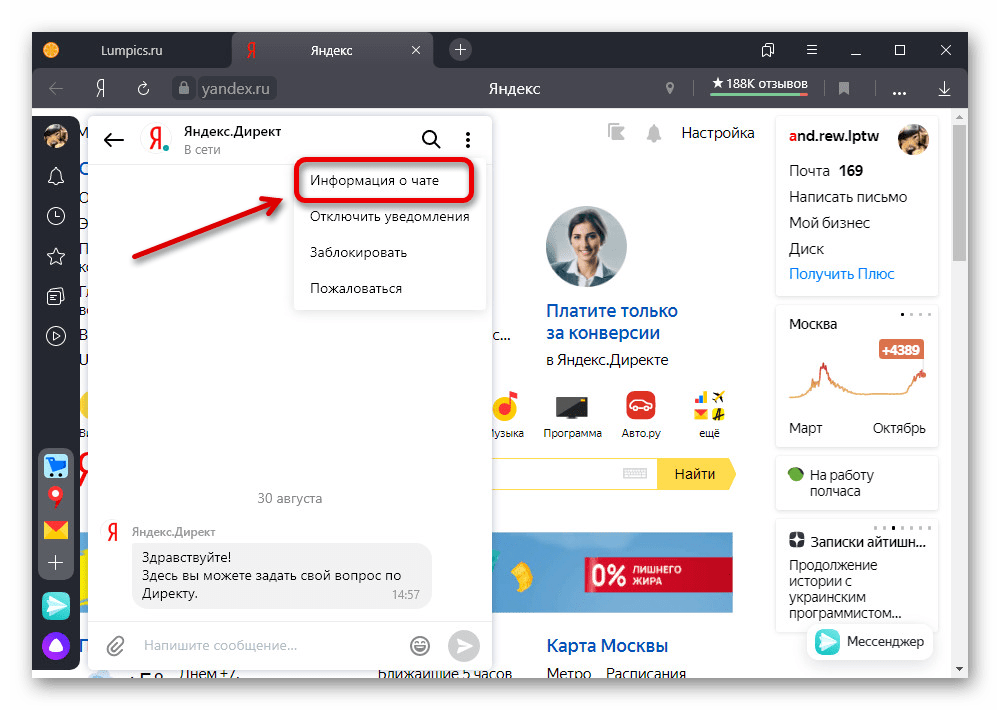
Способ 4: Отключение уведомлений
- Отключение оповещений Яндекс.Чата через внутренние настройки также отчасти связано с рассматриваемой темой, потому как без уведомлений вас не будут беспокоить диалоги. Перейдите к мессенджеру на отдельной странице или через поисковую систему и в правом верхнем углу воспользуйтесь кнопкой с изображением шестеренки.
- Если вы пользуетесь Яндекс.Браузером, для перехода к нужным параметрам нажмите «Настройки уведомлений» и после этого переключитесь на вкладку «Мессенджер в Яндекс.Браузере».
Снимите галочки рядом с каждым представленным пунктом и нажмите «Сохранить» в нижней части страницы. Учтите, что эти настройки хоть и привязаны к учетной записи, распространяются только на чат в фирменном обозревателе.
- Чтобы избавиться от уведомлений в любом другом веб-браузере, выполните без изменений первое действие инструкции. Дальше необходимо отключить параметры «Получать уведомления», «Показывать текст сообщений» и «Получать фоновые уведомления».
В целом, будет вполне достаточно деактивировать только первый пункт, тогда как остальные заблокируются автоматически, или воспользоваться настройками обозревателя. При этом на свое усмотрение можете аналогично изменить и другие параметры, тем самым ограничив возможности мессенджера.
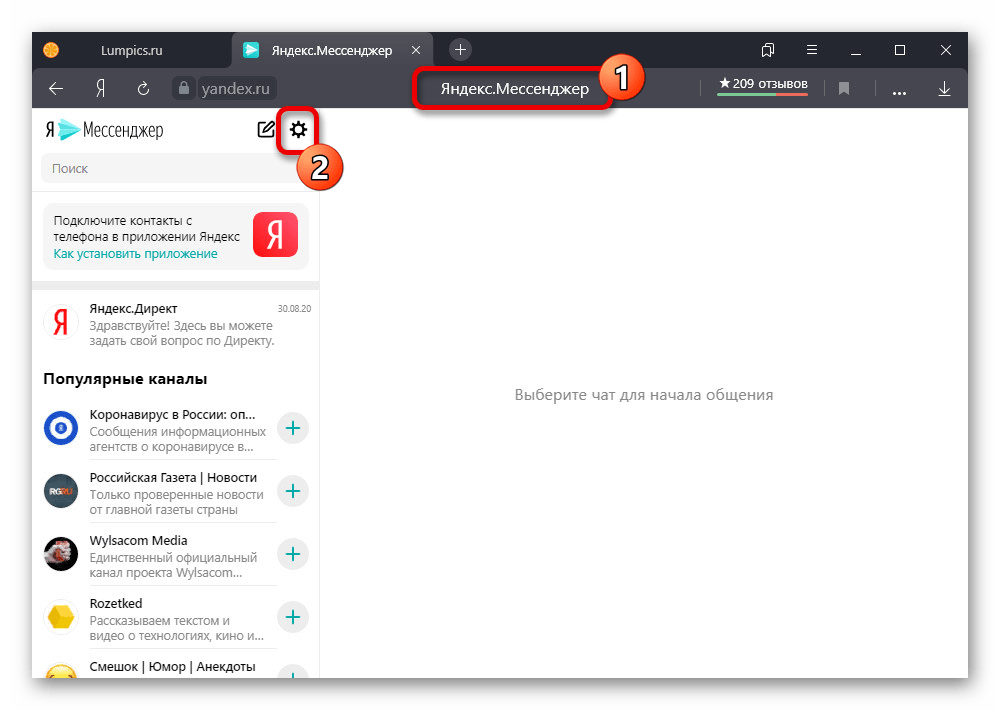
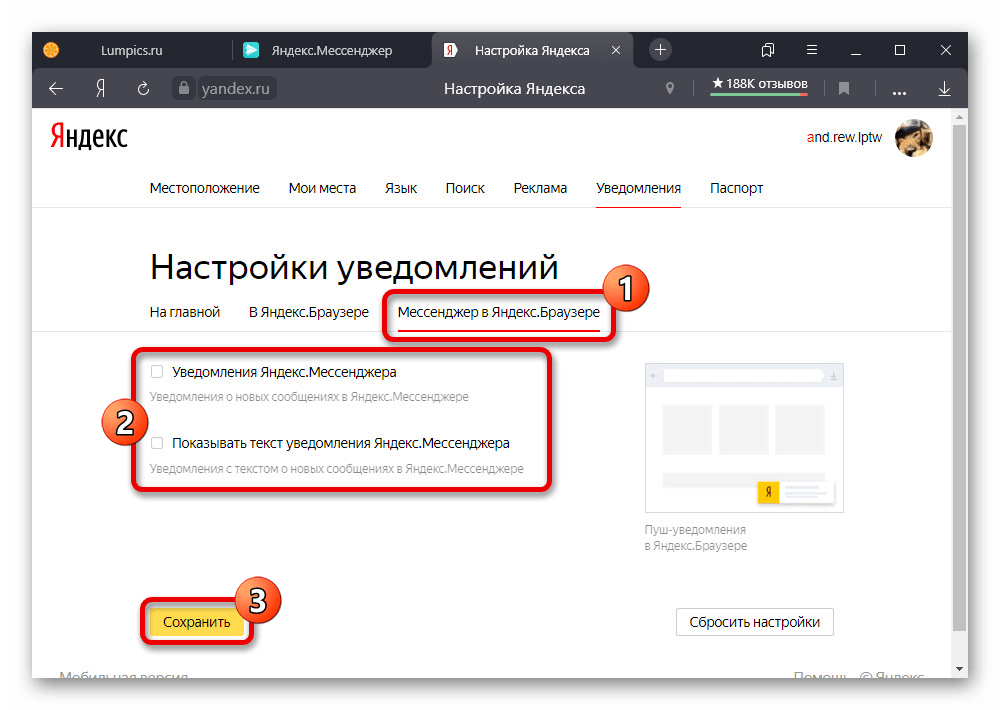
Способ 5: Управление чатом организации
Каждая зарегистрированная в Яндексе организация или веб-сайт может использовать собственную систему обмена сообщениями, для отключения которой потребуется посетить параметры отдельного сервиса. Безусловно, выполнить данную задачу можно только при наличии полного доступа к учетной записи.
Остановка диалога
- Воспользуйтесь представленной выше ссылкой, чтобы перейти к нужному сервису, и после этого в правом углу страницы нажмите «Консоль».
- Среди списка «Опубликованных» чатов выберите нужный вариант. Учтите, что «Черновики» и без того недоступны другим пользователям.
- Через главное меню перейдите на вкладку «Общие сведения» и пролистайте страницу до самого низа.
- В разделе «Необратимые действия» нажмите «Остановить диалог» и подтвердите процедуру через всплывающее окно.
Данное действие изменит статус на «Черновик», тем самым скрыв чат от других пользователей. Но несмотря на это, всегда можно произвести повторную публикацию с помощью кнопки «На модерацию».
Можете в качестве альтернативы нажать «Удалить диалог» и, опять же, выполнить подтверждение. В этом случае чат навсегда исчезнет без возможности восстановления.
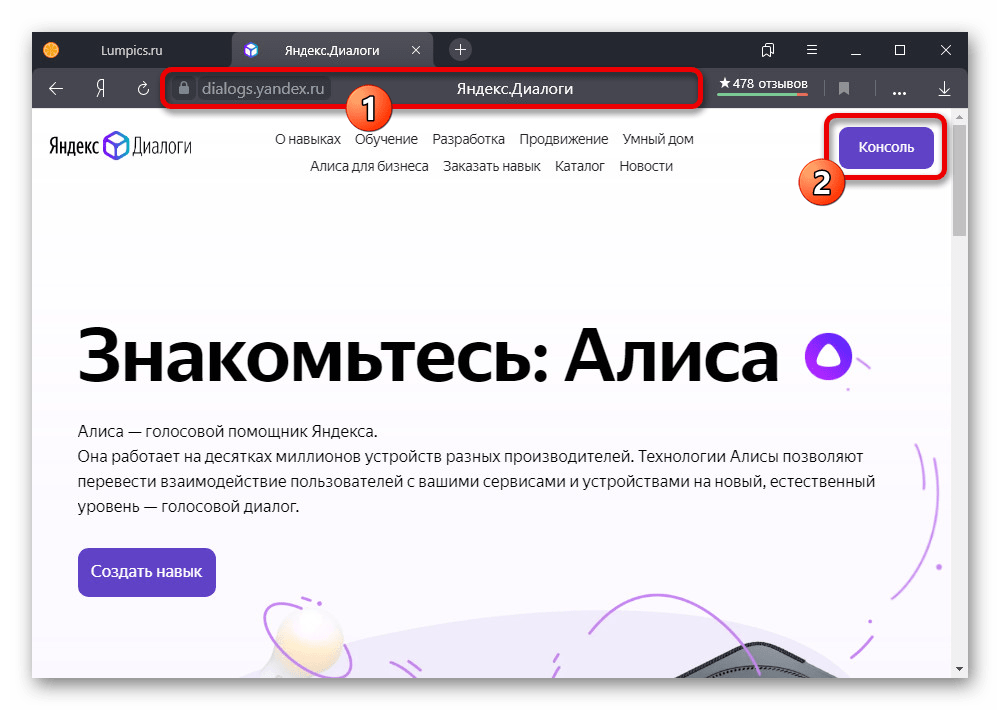
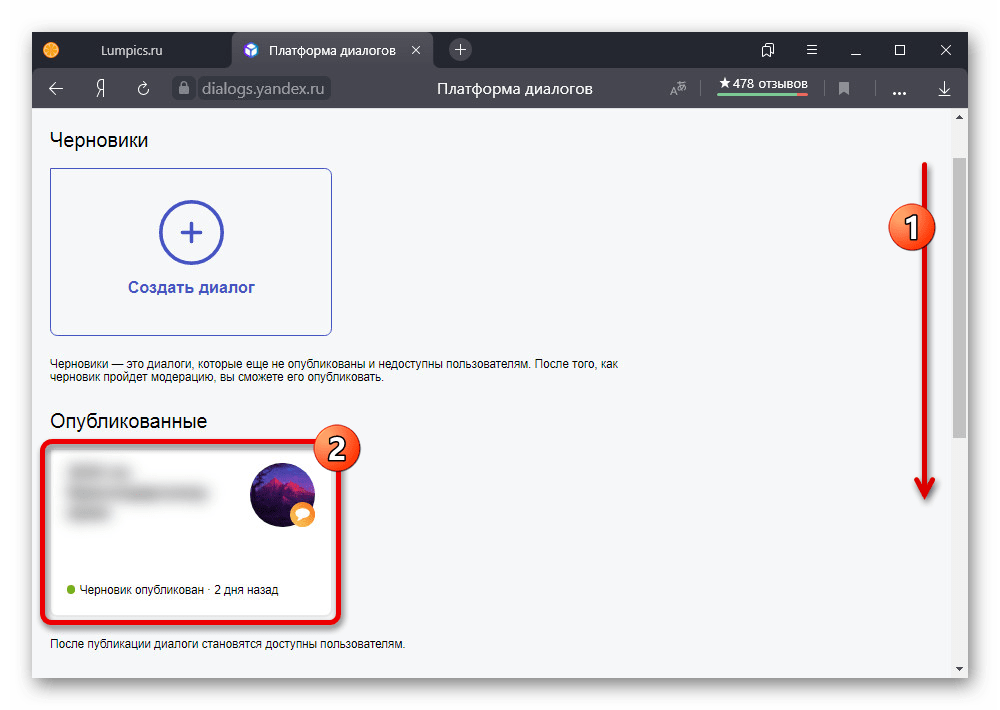
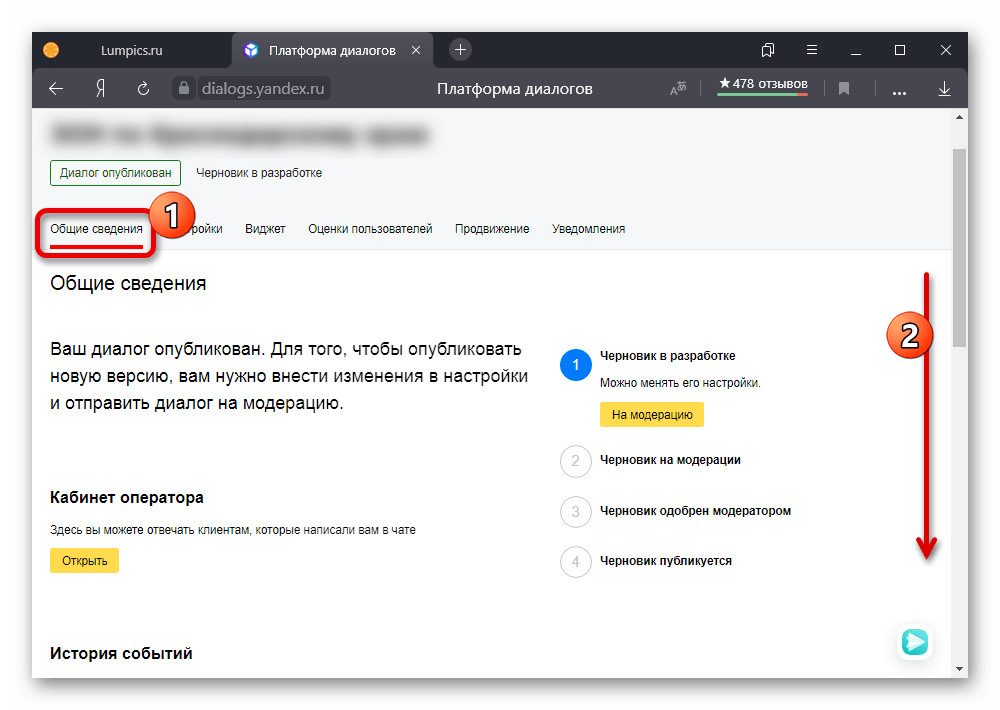
Настройки диалога
- Кроме полной блокировки, можно настроить автоматическое временное отключение. С этой целью откройте управление диалогом, перейдите на вкладку «Настройки», переключитесь в режим изменения черновика и пролистайте страницу практически до самого низа.
- В разделе «Рабочее время» установите значение «Выборочно» и выберите часовой пояс с помощью выпадающего списка. После этого можно ограничить работу обратной связи в определенные дни недели, выбрав время работы.

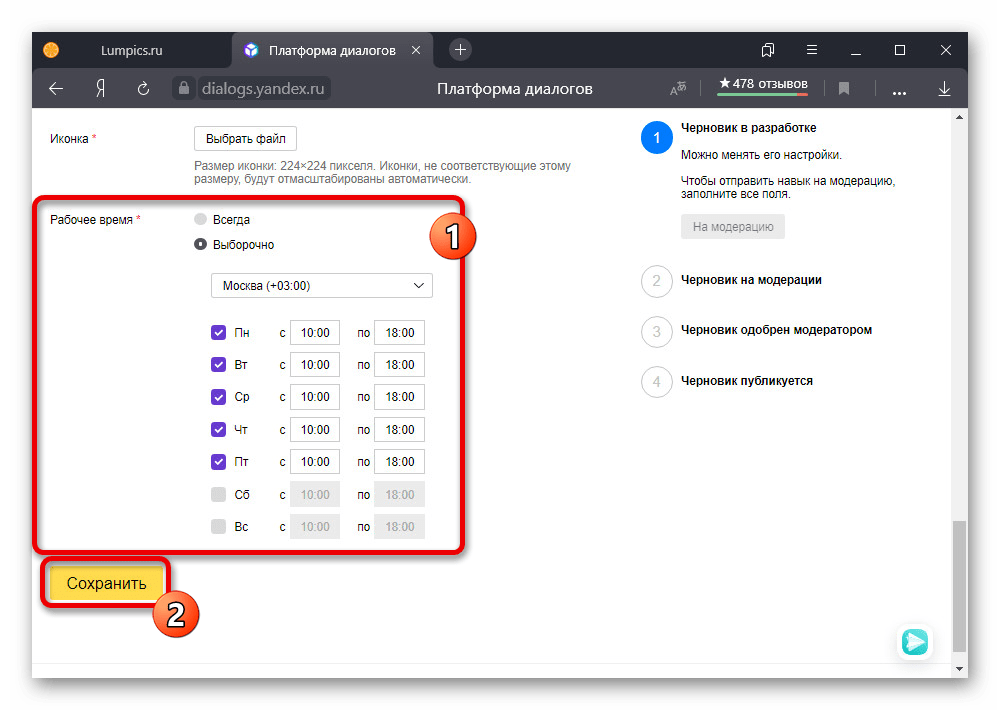
Завершив с настройкой, нажмите «Сохранить» и произведите повторную отправку чата «На модерацию». Такие несущественные изменения, как правило, не требуют ручной проверки, и потому вступят в силу менее чем в течение одного часа.
Вариант 2: Мобильное устройство
На мобильных устройствах, вне зависимости от платформы, Яндекс.Чат доступен сразу из нескольких мест, однако полностью может быть отключен только в случае с организацией. В остальном требуемые действия не сильно отличаются от ранее рассмотренных компьютерных версий, с той лишь разницей, что для телефона существует отдельное приложение.
Способ 1: Скрытие диалогов
- При помощи внутренних настроек Яндекс.Чата можно скрывать отдельные переписки, тем самым блокируя получение уведомлений. Для этих целей откройте официальное приложение или воспользуйтесь кнопкой «Мессенджер» в главном меню Яндекса и выберите нужный диалог.
- В правом верхнем углу разверните список действий с помощью кнопки «…» и воспользуйтесь опцией «Информация о чате».
- На открывшейся странице коснитесь строки «Заблокировать контакт» и подтвердите процедуру блокировки через всплывающее окно.
- Кроме сказанного, через главное меню диалога можете воспользоваться опцией «Скрыть чат». В таком случае переписка исчезнет из общего списка и не будет беспокоить вас оповещениями.

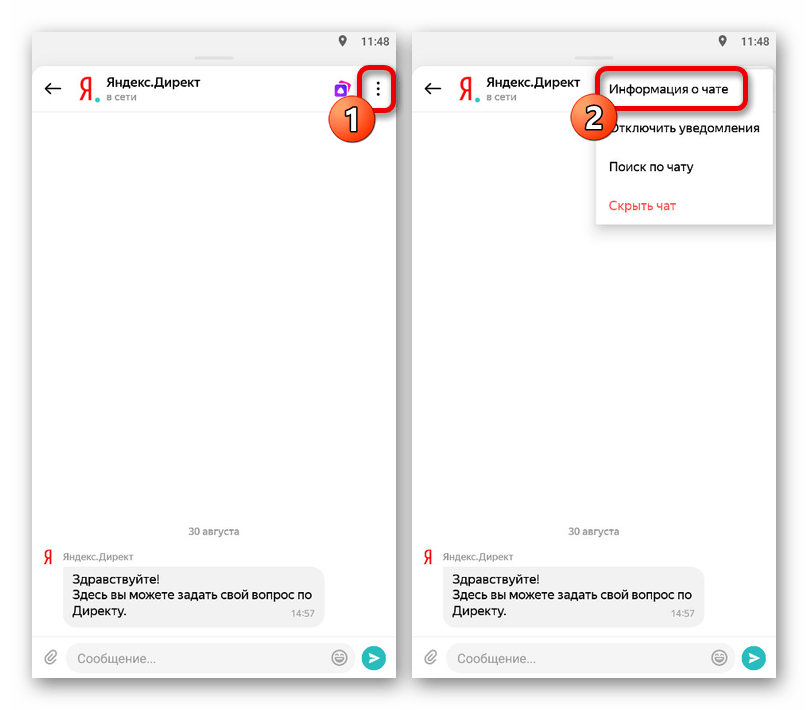
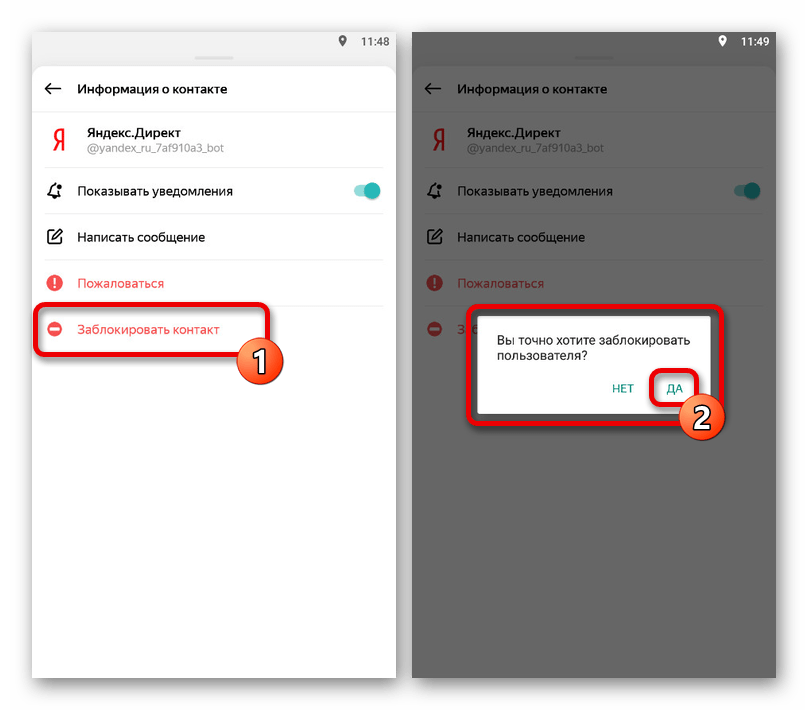
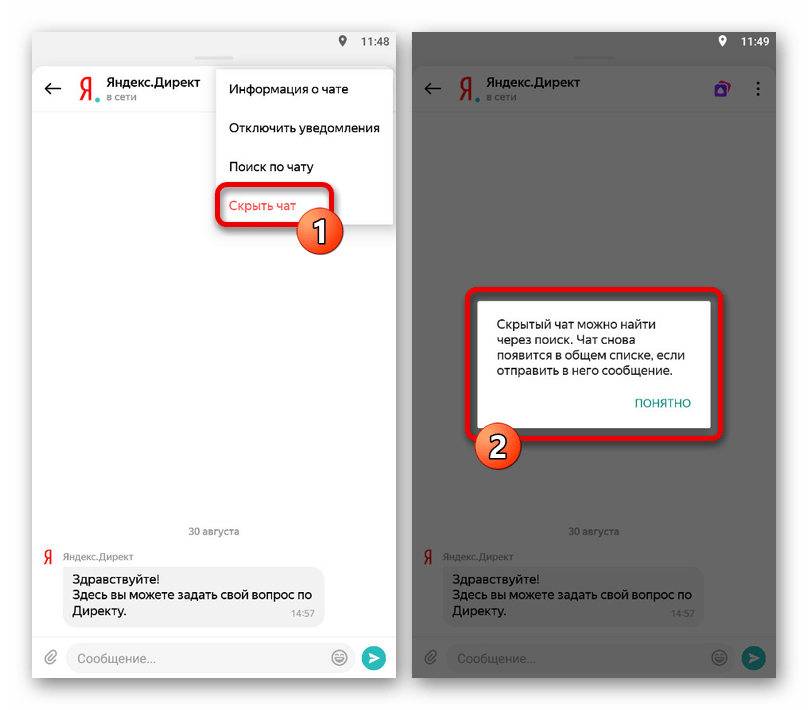
Способ 2: Отключение уведомлений
- Еще один и вместе с тем последний доступный метод отключения Яндекс.Чата заключается в деактивации внутренних уведомлений, напрямую влияющих на видимость мессенджера. Чтобы выполнить нужную задачу, сначала откройте приложение или веб-сайт и нажмите по значку шестеренки в правом верхнем углу экрана.
- Поочередно сместите ползунки «Показывать уведомления», «Звук» и «Вибрация» в левую сторону и на свое усмотрение можете деактивировать прочие опции, представленные на той же странице. Для сохранения параметров дополнительные действия не требуются, достаточно будет попросту закрыть настройки.
Не стоит забывать и про то, что от уведомлений можно избавиться с помощью настроек операционной системы, даже в случае с браузером.
Читайте также: Отключение уведомлений на телефоне

Способ 3: Удаление мессенджера
В случае с отдельным приложением Яндекс.Чата выполнить описываемую задачу можно путем деинсталляции клиента любым удобным способом. Процедура удаления, в свою очередь, доступна на каждой существующей платформе и не отличается от действий по отношению к прочим приложениям, представленным в другой инструкции, с разницей только в названии программы.
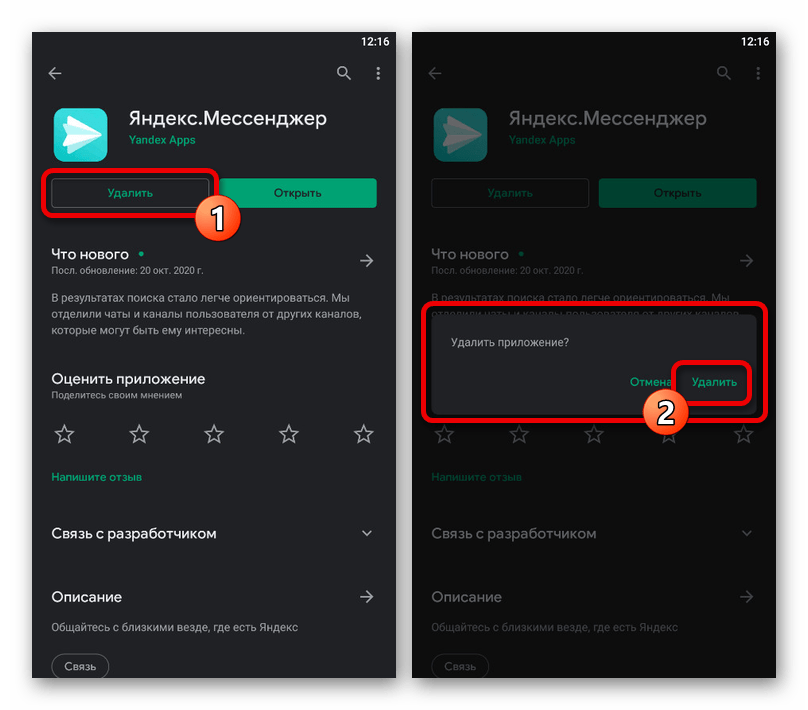
Способ 4: Управление чатом организации
Как и на компьютере, с помощью телефона доступно отключение чата организации или сайта, зарегистрированного в Яндексе. Для этих целей, так или иначе, придется воспользоваться панелью управления, выполнив временную остановку диалога или же изменив параметры рабочего времени.
Остановка диалога
- Перейдите на главную страницу рассматриваемого сервиса по указанной выше ссылке и нажмите «Создать навык». Здесь в блоке «Опубликованные» необходимо выбрать отключаемый чат.
- Оказавшись в разделе «Общие сведения», пролистайте страницу до самого низа и в блоке «Необратимые действия» нажмите «Остановить диалог». Данную процедуру нужно будет подтвердить через всплывающее окно.
Если все сделано правильно, статус изменится на «Черновик». При этом обратите внимание, что также можно использовать другую опцию «Удалить диалог», если хотите навсегда избавиться даже от черновика.
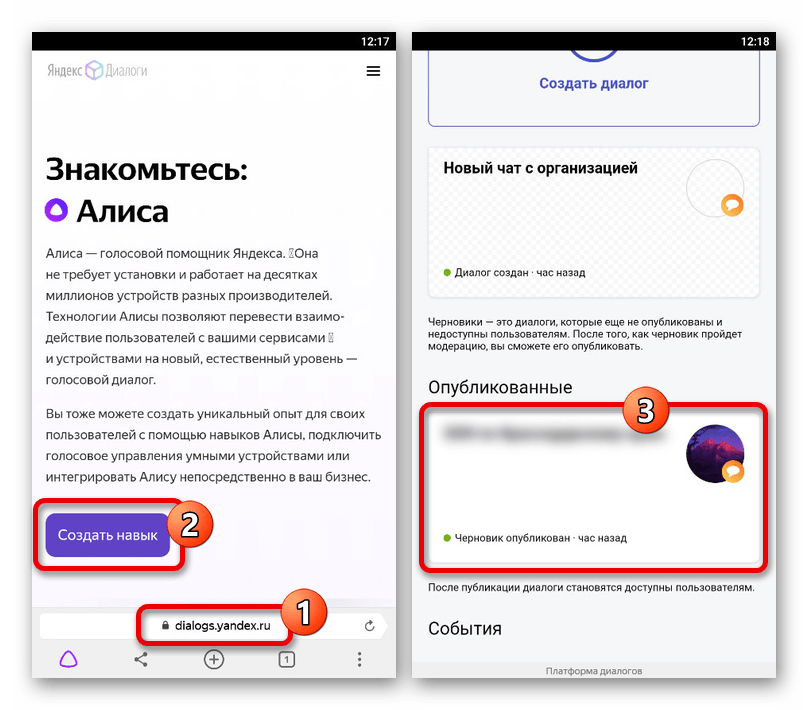

Настройки диалога
- Чтобы временно заблокировать возможность отправки сообщений для пользователей, откройте раздел «Настройки» через главное меню и пролистайте до блока «Рабочее время». Из представленных здесь параметров выберите «Выборочно».
- С помощью выпадающего списка можете изменить часовой пояс, от которого зависят прочие параметры. После этого настройте нужным образом время работы, используя галочки и поля с указанием времени.
Не забывайте, что в упомянутых полях выставляются рабочие часы, а не наоборот. Когда же параметры будут изменены, нажмите «Сохранить» в нижней части экрана и с помощью кнопки «На модерацию» отправьте чат на повторную проверку.
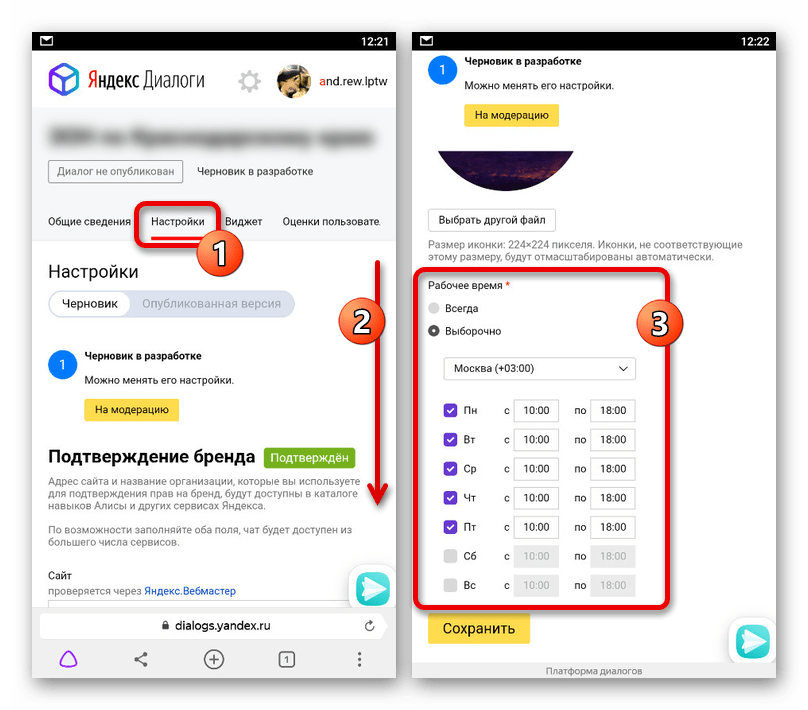
 Наша группа в TelegramПолезные советы и помощь
Наша группа в TelegramПолезные советы и помощь
 lumpics.ru
lumpics.ru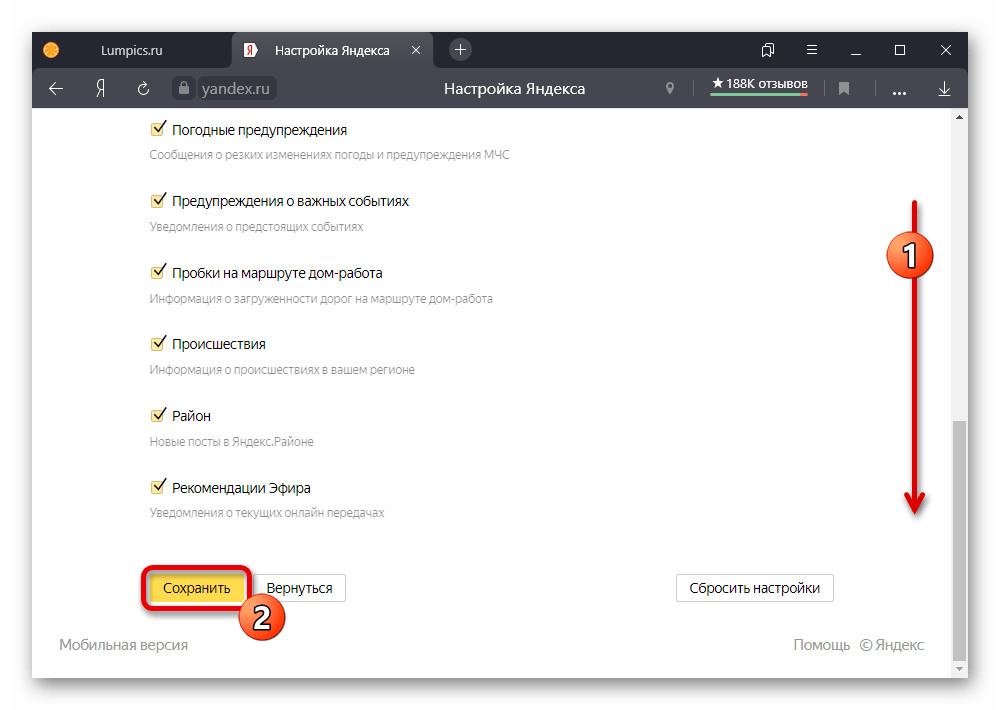
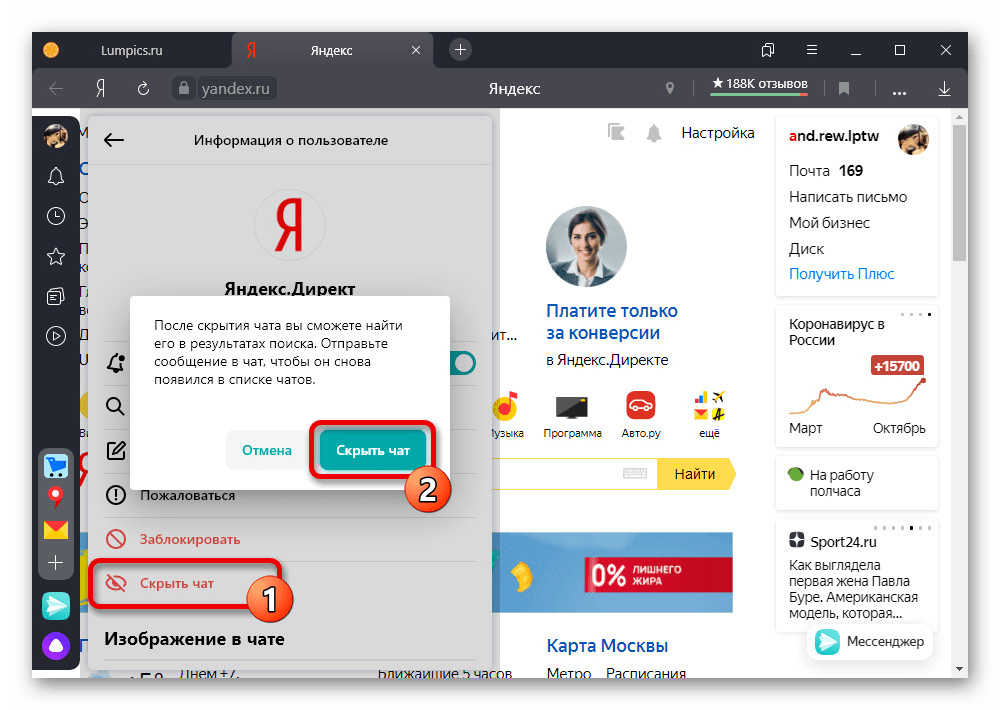
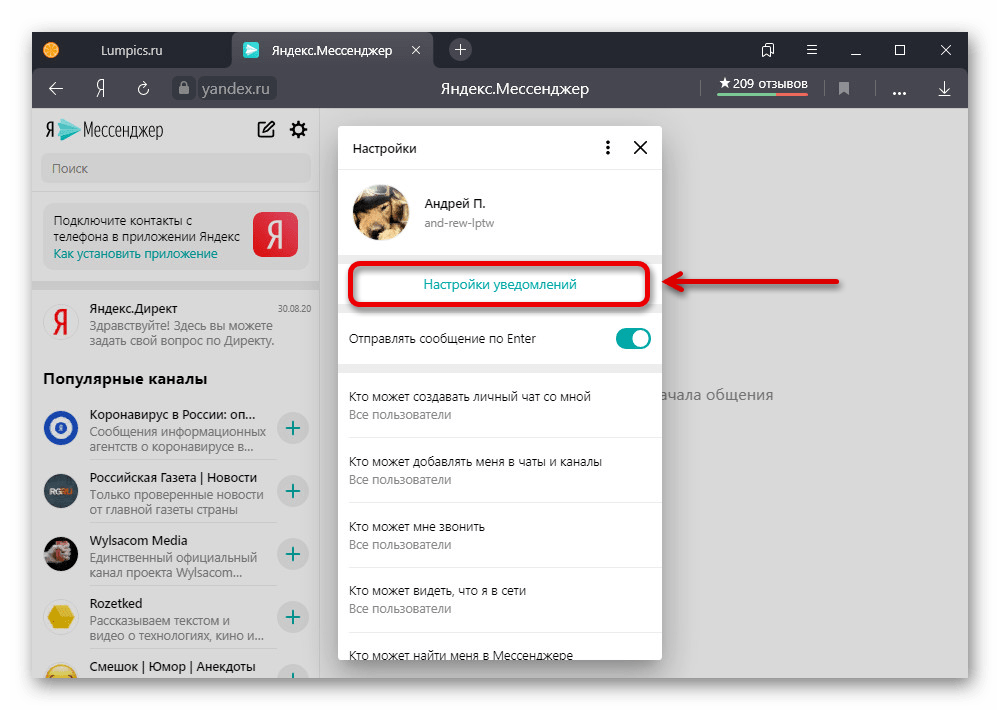
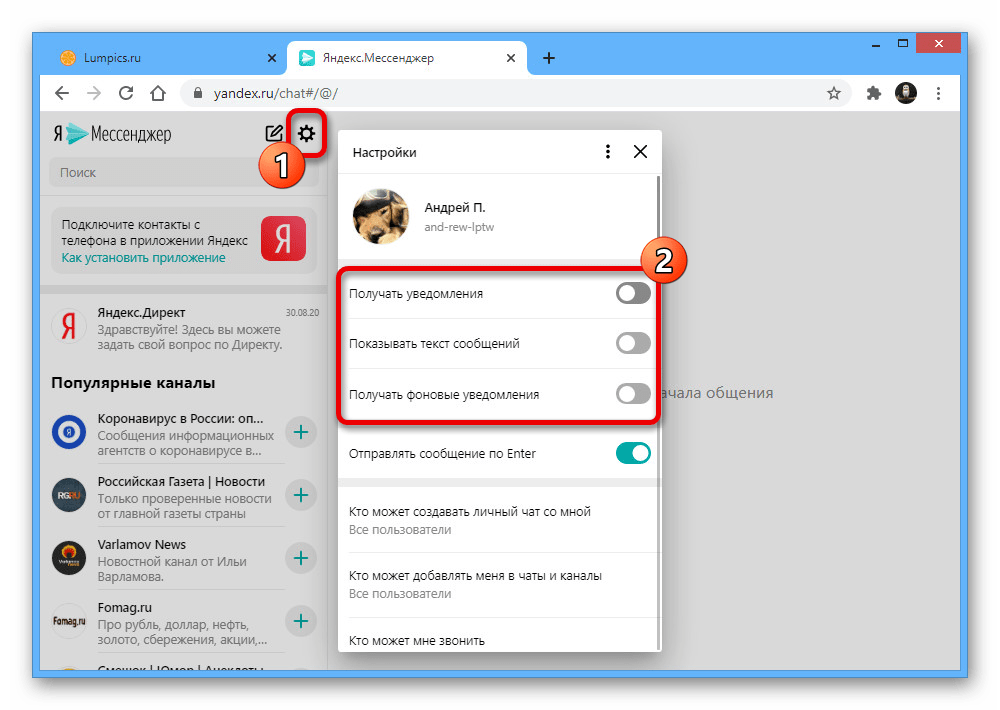
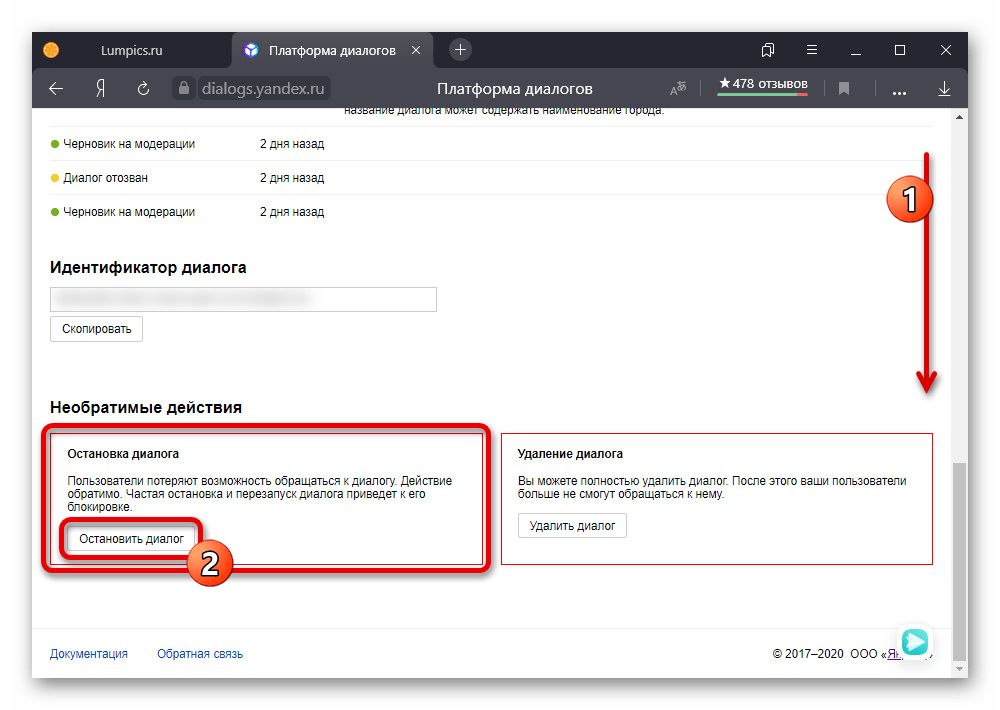
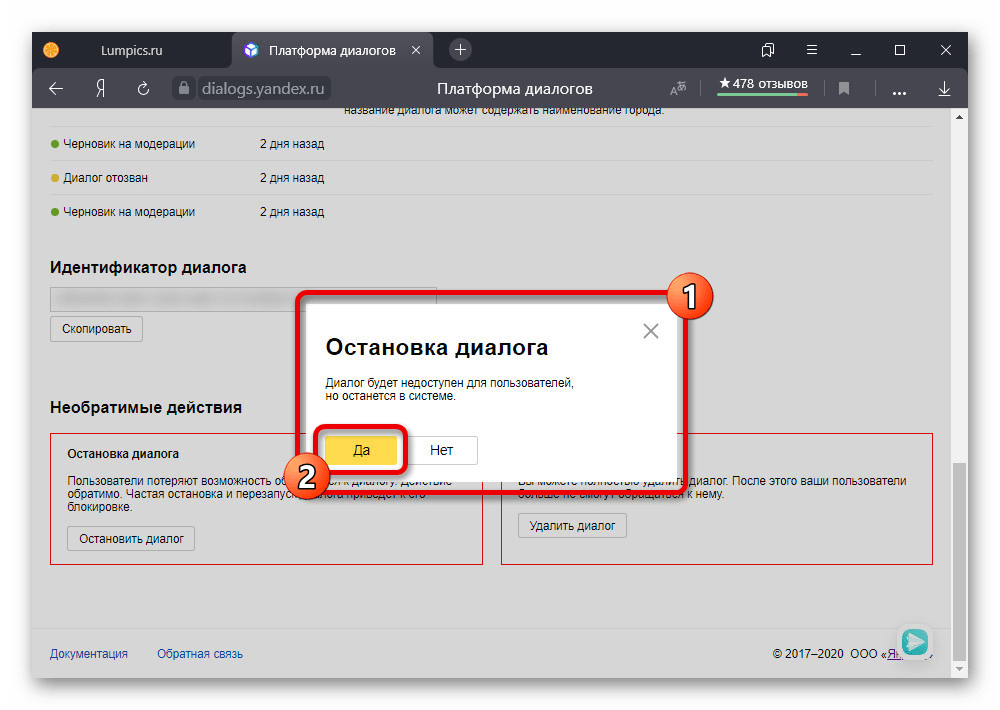

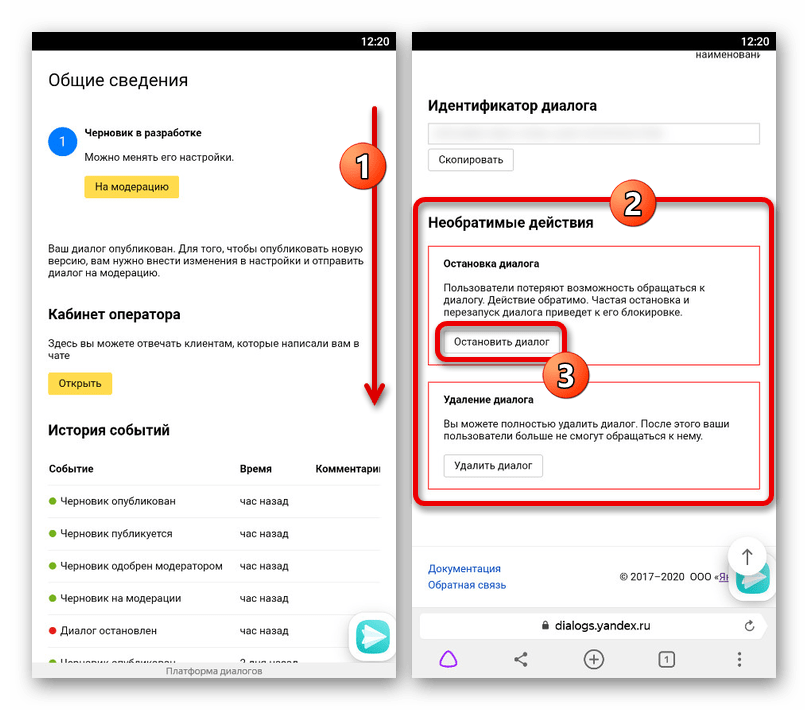



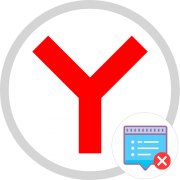
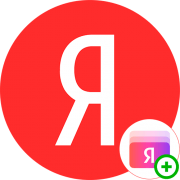
Отключить Яндекс Плюс.